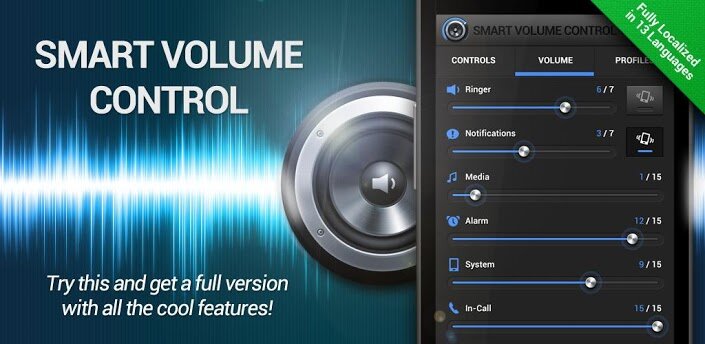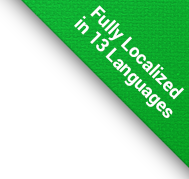Help Center » CONTROLO WIDGET
BackPara um controlo mais confortável, a aplicação inclui vários widgets de diferentes funções e tamanhos. Estes podem ligar ou desligar, mudar perfis, mostrar volumes actuais e muito mais.
Como pode adicionar um widget ao seu ecrã inicial?
Versões Android 2.1, 2.2 e 2.3
- vá ao seu ecrã inicial
- faça um clique longo num espaço vazio, ou clique menu e escolha 'Adicionar'
- escolha 'Widgets'
- Widgets controlo Volume Smart deve estar no topo da lista
Versões Android 3.* (Honeycomb)
- vá ao seu ecrã inicial
- faça um clique longo num espaço vazio, ou clique no botão '+' no canto superior direito
- escolha 'Widgets'
- Widgets controlo Volume Smart deve estar no topo da lista
Versões Android 4.* (Ice Cream Sandwich, Jelly Bean)
- vá ao seu ecrã inicialn
- abra a App Drawer (a lista de todas as aplicações instaladas)
- escolha 'Widgets' tab
- Widgets controlo Volume Smart deve estar no topo da lista
Para modificar a posição dos widgets, faça um clique longo neles. Widgets de brilho e volume mostram uma janela de definições rápidas, que pode mover por todo o ecrã ao fazer um clique longo num espaço livre destes, similar a mover o widget.
Graças às limitações Android, os widgets de reencaminhamento de chamadas respondem apenas a modificações feitas pela nossa aplicação.